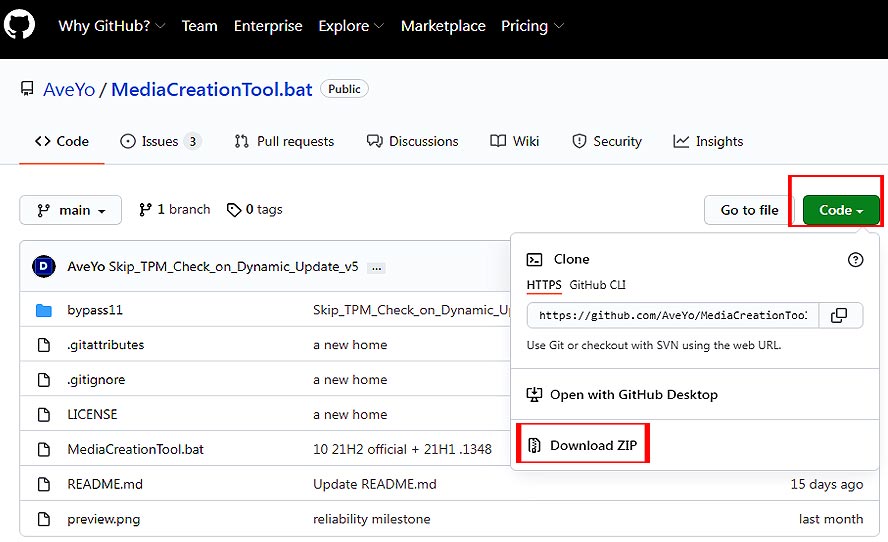Ошибка с кодом 0x80888002 в Windows 11, а точнее — на этапе обновления инсайдерской версии системы (а еще точнее, на этапе установки сборки v.ХХХ) — что это, откуда и как её устранить?
Рассказываем.
Итак, сначала насчет того, что это за ошибка и откуда она? Если вкратце, то 0x80888002 Windows 11 выдает, когда вы обошли положенные проверки при установке системы.
Не пропустите: Установка Windows 11: если параметр product server больше не работает
Проще говоря, старые методы обхода проверок, включая замену dll и редактирование ISO, теперь не годятся. Именно начиная с этой сборки система (читай, компания Microsoft) жестко блокирует прежние варианты обхода и требует, чтобы все всему соответствовало.
Иначе будет 0x80888002. Ну или уже есть… В этой связи теперь о том,..
что делать, когда Windows 11 выдает ошибку 0x80888002 и обновление не устанавливается?
Опять же, если вкратце, то знающие товарищи правильный обходной маневр уже нашли, оформили его в виде удобного скрипта, который уже выложили в открытый (и бесплатный) доступ.
Таким образом, если инсайдерская Windows 11 (начиная со сборки за номером 22509) нормально больше не обновляется по причине перманентной ошибки 0x80888002, то вот один из методов решения данной проблемы.
Важно: мы исходим из того, что на компе уже установлена инсайдерская Windows 11 и проблема с 0x80888002 уже имеет место быть.
Значит по порядку:
- #1 — качаем утилиту MediaCreationTool.bat — вот [ССЫЛКА] на страницу проекта на GitHub (жмем зеленую кнопку Code, и в меню кликаем Download ZIP):
Не пропустите: КОГДА ОБНОВЛЕНИЕ WINDOWS 11 ЗАВИСАЕТ НА 100% И НЕ УСТАНАВЛИВАЕТСЯ
- #2 — распаковываем архив MediaCreationTool.bat-main.zip в любую удобную папку, открываем и далее открываем папку bypass11;
- #3 — двойным кликом запускаем файл Skip_TPM_Check_on_Dynamic_Update.cmd (в окошке «Система Windows защитила ваш компьютер» жмем «Выполнить в любом случае» или «Run anyway«);
- #4 — когда откроется окно PowerShell (запустится автоматически) жмем любую клавишу, после чего все необходимые для успешного обновления системы изменения будут произведены в автоматическом режиме:
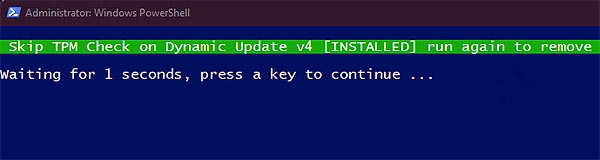
Собственно, это всё. Обновление можно устанавливать, ошибка 0x80888002 больше мешать не будет. Однако после установки апдейта рекомендуется внесенные изменения обнулить.
А для этого снова идем в папку bypass11, просто запускаем файл Skip_TPM_Check_on_Dynamic_Update.cmd еще раз (дисклеймер в окне PowerShell в этот раз будет не зеленым, а красным, но это нормально) и жмем любую клавишу.
Не пропустите: WINDOWS 11 БЕСПЛАТНО: КОМУ, КОГДА И ЧТО ДЕЛАТЬ, КОГДА ОБНОВЛЕНИЕ НЕ ПРИХОДИТ
Что за скрипт и можно ли обойтись без него?
Подробно о том, как работает прога, читаем в документации на странице проекта в GitHub (ссылку см. выше). Также можно проверить код и самостоятельно на его основе создать свой сценарий, если знаем, как это делается.
Можно ли так же быстро и просто обойти проверки Windows 11 без этого скрипта? Наверное, можно. Но на момент публикации данного поста таких же удобных и быстрых методов мы пока нашли. Вот пока так…